Kako iskati v sistemu Windows 11: vse, kar morate vedeti

Windows 11 ponuja izboljšano iskanje, ki je hitrejše in učinkovitejše. Odkrijte, kako kar najbolje izkoristiti iskanje v Windows 11.
Obstaja več okoliščin, v katerih bi lahko pomislili, da ne bi uporabili gesla, čeprav tega nikoli ne bi izrecno svetovali na vašem računalniku. Na primer, lahko postane dolgočasno vnašanje gesla vsakič, ko se računalnik z operacijskim sistemom Windows zažene, če ste edini uporabnik, ki živi doma ali vzdržuje sistem. Tukaj je opisano, kako pridobite geslo za prijavo iz računalnika z operacijskim sistemom Windows 10 ali 11.
Preberite tudi: 3 najboljši načini za odstranitev gesla iz datoteke Excel
Previdnost pred odstranitvijo gesla v sistemu Windows
Preden odstranite geslo za računalnik s sistemom Windows, morate upoštevati nekaj točk:
Preberite tudi: Kako z geslom zaščititi datoteko Word v računalniku z operacijskim sistemom Windows
Različni načini za odstranitev gesla v sistemu Windows 10/11
1. način: Odstranite geslo za prijavo v Microsoftov račun
Gesla ne boste mogli odstraniti iz sistema Windows, če ste prijavljeni z Microsoftovim računom. Z uporabo lokalnega računa se lahko kljub temu znebite gesla za prijavo. Tukaj so koraki:
1. korak: Pritisnite Win + I, da odprete nastavitve sistema Windows.
2. korak: Kliknite zavihek Računi na levi plošči in nato kliknite možnost Vaši podatki na desni plošči.
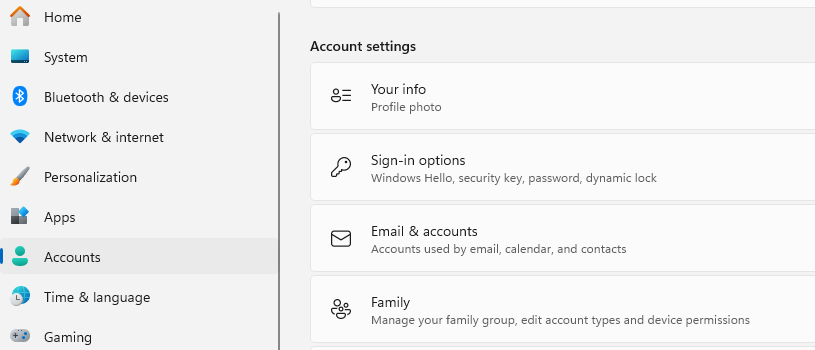
3. korak: Nato poiščite razdelek Nastavitve računa in nato kliknite možnost » Namesto tega se prijavite z lokalnim računom «.

4. korak: Prikaže se pojavno okno, kjer morate izbrati ime računa in nato vnesti trenutno kodo PIN ali geslo.
5. korak: Kliknite Naprej in nato vnesite novo uporabniško ime. Ne pozabite pustiti polja za geslo prazno.
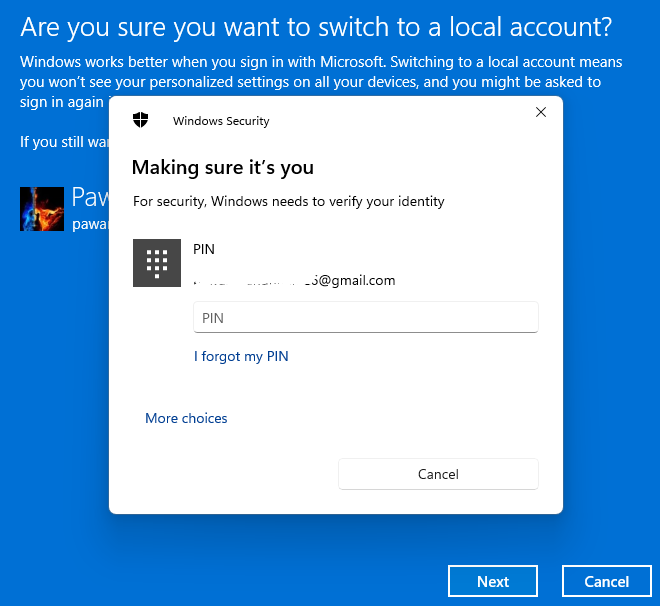
6. korak: Zadnji korak je klik na gumb Odjava in Dokončaj in vaše geslo bo odstranjeno iz vašega računalnika.
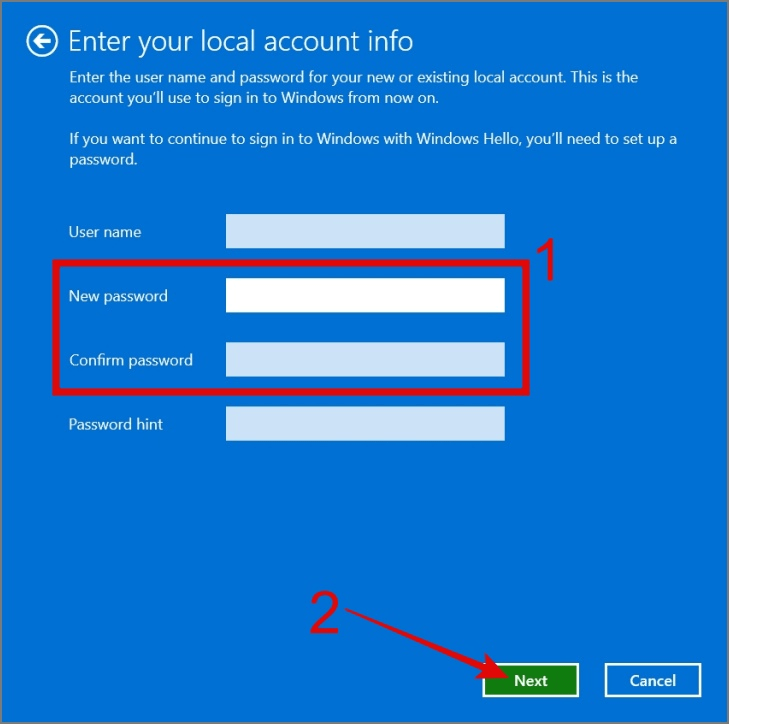
Preberite tudi najboljše načine za odpravo »Chrome ne zahteva shranjevanja gesel«
2. način: Odstranite geslo za prijavo v lokalni račun
Geslo iz sistema Windows je bistveno preprosteje izbrisati, če trenutno uporabljate lokalni račun. Tukaj je kratek opis, kako:
1. korak: pritisnite Win + I, da odprete meni z nastavitvami.
2. korak: Kliknite zavihek Računi v levem delu in nato kliknite Možnosti prijave v desnem delu.
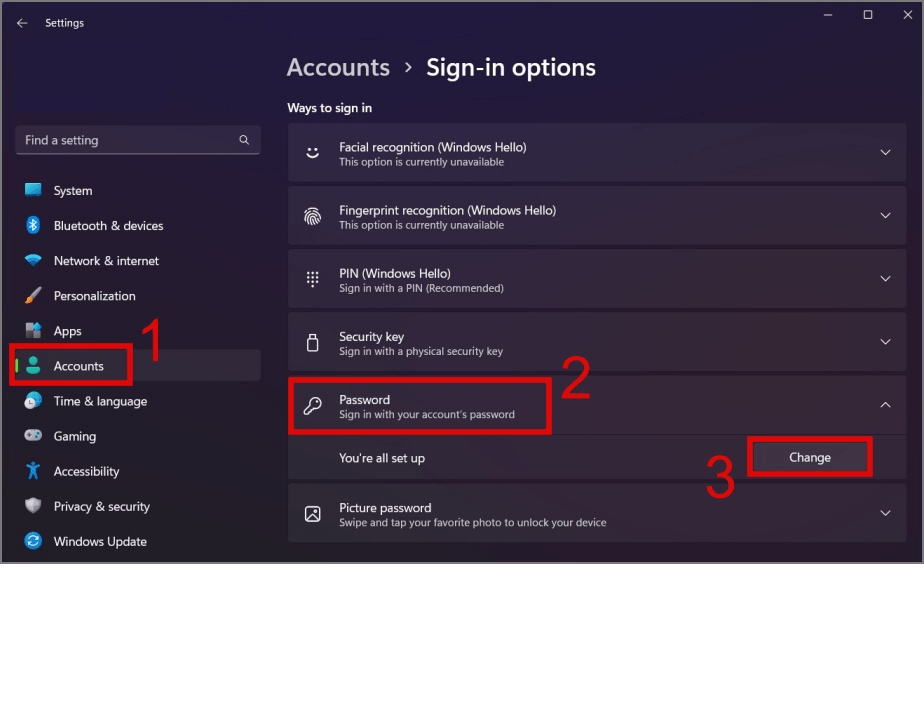
3. korak: Nato kliknite možnost Geslo in nato gumb Spremeni.
4. korak: Vnesite trenutno geslo in nato Naprej. Dobili boste možnost vnosa novega gesla.
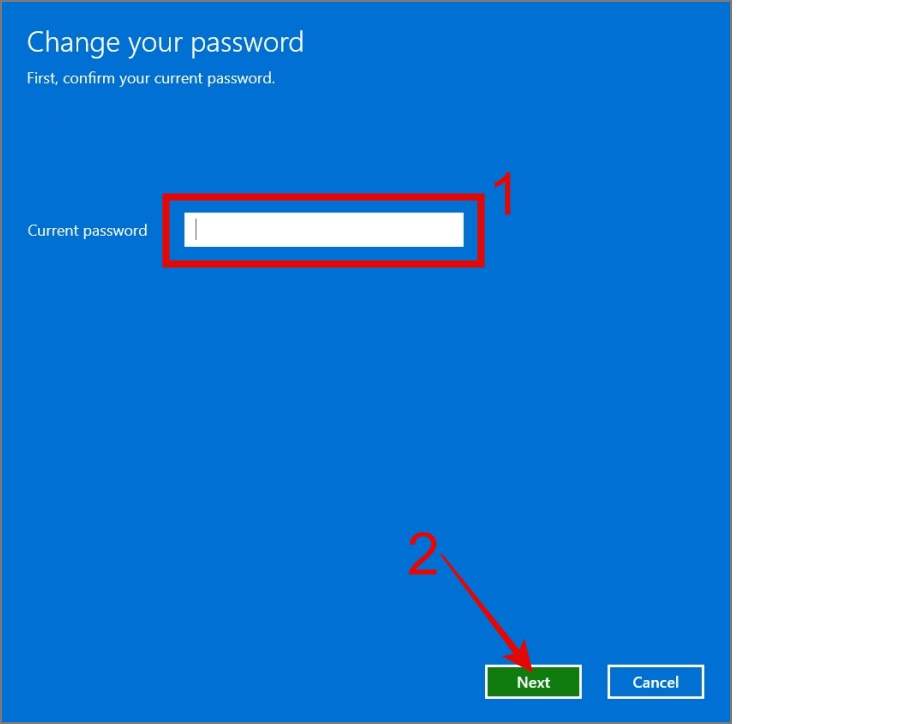
5. korak: Na zaslonu z novim geslom ne vnesite ničesar v polji Novo geslo in Potrdi geslo in kliknite gumb Naprej.
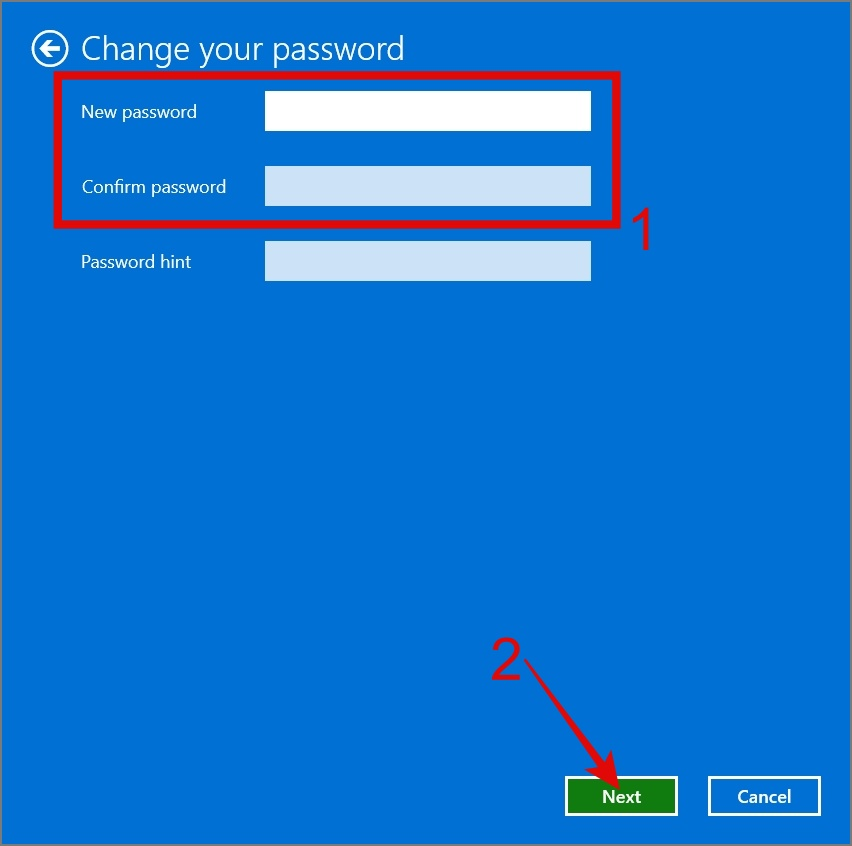
6. korak: Kliknite gumb Dokončaj in vaše geslo je odstranjeno.
Preberite tudi: Kako uporabljati generator naključnih gesel
3. način: Izklopite geslo med zagonom sistema Windows
Tudi če odstranite geslo iz sistema Windows na zgoraj omenjene načine, morate še vedno komunicirati, da se prijavite. Po drugi strani pa vam ta rešitev omogoča samodejno prijavo na namizje. Tukaj so koraki:
1. korak: Pritisnite Windows + S in nato vnesite » netplwiz «. Kliknite na najboljši rezultat tekme.
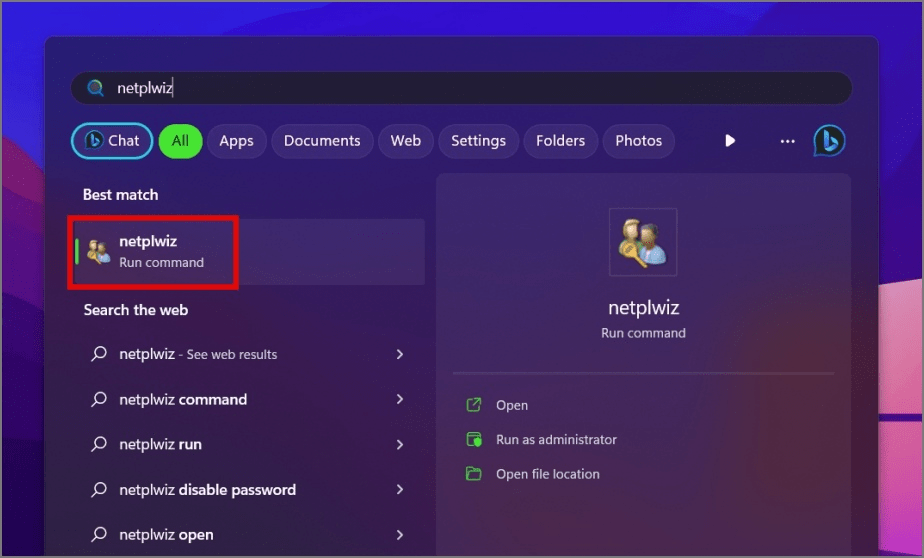
2. korak: Pojavilo se bo novo okno, kjer morate izbrati svoj račun in odstraniti kljukico poleg možnosti » Uporabniki morajo vnesti uporabniško ime in geslo za uporabo tega računalnika «.
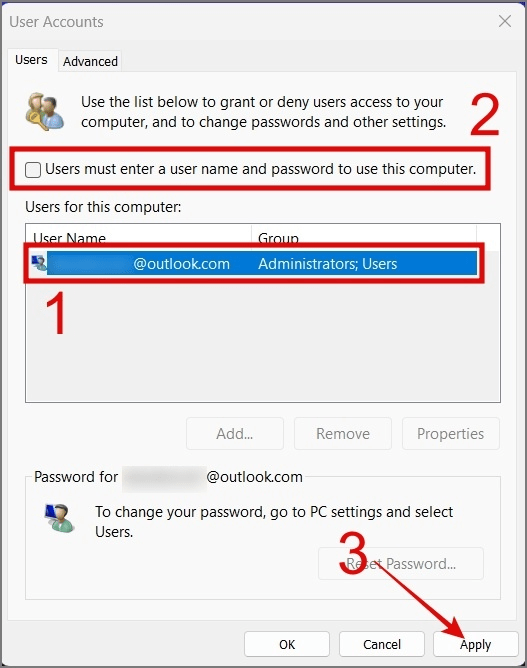
3. korak: Kliknite gumb Uporabi na dnu okna in nato V redu. Morda boste pozvani, da vnesete trenutne poverilnice.
4. korak: Znova zaženite računalnik in ugotovili boste, da je bilo geslo odstranjeno.
Preberite tudi: Predstavljamo Googlova gesla: »Začetek konca gesel«
Dodatni nasvet: za vsa svoja gesla uporabite TweakPass Password Manager

TweakPass Password Manager je obvezna aplikacija, ki uporabnikom pomaga shraniti vsa različna gesla, ki se uporabljajo v brskalnikih, v enem skrivnem trezorju. To bo uporabnikom preprečilo, da bi hranili isto geslo za vse račune, ga shranjevali v samolepilne listke ali zapisovali gesla v dnevnik. Da zagotovi, da imate samo vi dostop do teh gesel, TweakPass pregleda vaš računalnik za vse skrite poverilnice in jih shrani v TweakPass Vault, ki je zavarovan z enim glavnim geslom. To pomeni, da si mora uporabnik zapomniti eno geslo in se lahko v brskalniku prijavi v katero koli spletno aplikacijo in storitev.
Preberite tudi: 8 najboljših alternativ za Norton Password Manager, ki jih lahko preizkusite v letu 2023
Zadnja beseda o tem, kako odstraniti geslo v sistemu Windows 10/11?
Do svoje naprave Windows lahko hitro dostopate tako, da odstranite geslo za prijavo, vendar sta varnost in zasebnost resno ogroženi. Ključnega pomena je, da razmislite o prednostih in slabostih te strategije, preden nadaljujete in sprejmete potrebne previdnostne ukrepe.
Najdete nas tudi na Facebooku, Twitterju, YouTubu, Instagramu, Flipboardu in Pinterestu.
Windows 11 ponuja izboljšano iskanje, ki je hitrejše in učinkovitejše. Odkrijte, kako kar najbolje izkoristiti iskanje v Windows 11.
Gonilniki naprav pomagajo odpraviti napake, izboljšati združljivost in omogočiti optimalno delovanje vaših naprav v sistemu Windows 11. V tem članku bomo raziskali 7 načinov za posodobitev gonilnikov.
Zajemite svoj zaslon kot profesionalec! Naš vodnik po posnetkih zaslona za Windows 11 vam predstavi vse načine, kako enostavno zajeti in deliti svoje zaslone.
Učite se, kako korak za korakom ustvariti obnovitveno točko v sistemu Windows 11. Odkrijte koristi obnovitvenih točk in enostavne metode njihovo izdelave.
Odkrijte, kako odpreti nadzorno ploščo v sistemu Windows 11 s preprostimi metodami ter se naučite dodati nadzorno ploščo na namizje, v meni Start ali opravilno vrstico.
Windows 11 je bil izdan javnosti, Microsoft pa je predstavil pomočnika, ki olajša namestitev. Odkrijte, kako uporabiti pomočnika za namestitev Windows 11 in izpolnite vse zahteve.
V tem članku boste izvedeli, kako preprosto spremeniti ozadje v sistemu Windows 11 z različnimi metodami, ki vključujejo uporabo desktopa, File Explorerja in PowerShella.
Microsoft neprenehoma posodablja Windows 11. Če iščete, kje se nahaja Moj računalnik, vas vodimo skozi postopek, kako ga ponovno pridobiti na namizju in meniju Start.
Ne objavljajte svojih slik brezplačno na Instagramu, čeprav lahko zanje prejmete plačilo. Preberite in spoznajte, kako zaslužiti denar na Instagramu in kar najbolje izkoristite to platformo za družabno mreženje.
Naučite se z lahkoto urejati in odstranjevati metapodatke PDF. Ta vodnik vam bo pomagal enostavno urediti ali odstraniti metapodatke PDF na nekaj preprostih načinov.
Ali veste, da ima Facebook popoln seznam stikov iz vašega telefonskega imenika, skupaj z njihovim imenom, številko in e-poštnim naslovom.
Težava lahko prepreči pravilno delovanje vašega računalnika in boste morda morali spremeniti varnostne nastavitve ali posodobiti gonilnike, da jih odpravite.
Ta blog bo bralcem pomagal pretvoriti zagonski USB v datoteko ISO z uporabo programske opreme tretjih oseb, ki je brezplačna za uporabo in varna pred zlonamerno programsko opremo.
Ste naleteli na kodo napake programa Windows Defender 0x8007139F in vam je težko izvajati preglede? Tukaj so načini, kako lahko odpravite težavo.
Ta obsežen vodnik vam bo pomagal odpraviti napako načrtovalca opravil 0xe0434352 v vašem računalniku z operacijskim sistemom Windows 11/10. Oglejte si popravke zdaj.
Napaka LiveKernelEvent 117 Windows povzroči, da vaš računalnik zamrzne ali se nepričakovano zruši. Naučite se diagnosticirati in popraviti s koraki, ki jih priporočajo strokovnjaki.
Ta blog bo bralcem pomagal odpraviti težave, ki mi PowerPoint ne dovoli snemanja zvoka v računalniku z operacijskim sistemom Windows, in celo priporočil druge nadomestke za snemanje zaslona.
Se sprašujete, kako pisati na dokument PDF, saj morate izpolniti obrazce, dodati opombe in se podpisati. Naleteli ste na pravo objavo, berite dalje!
Ta spletni dnevnik bo uporabnikom pomagal odstraniti vodni žig Sistemske zahteve niso izpolnjene, da bodo uživali v bolj gladki in varnejši izkušnji z Windows 11 ter čistejšem namizju.
Ta blog bo uporabnikom MacBookov pomagal razumeti, zakaj se pojavljajo težave z rožnatim zaslonom in kako jih odpraviti s hitrimi in preprostimi koraki.
Ko delate stran od svoje mize, lahko dostopate do računalnika s povezavo Windows Remote Desktop Connection. Z dohodnimi povezavami z oddaljenim namizjem. Naša navodila vam pomagajo pri konfiguraciji in optimizaciji povezave.
Se sprašujete, zakaj prejemate sporočila v svojem Messengerju, tudi ko ste izklopili svoj Messenger? Preberite to, če želite izvedeti razlog.
Osnovni vodnik za povezovanje z brezžičnim zaslonom v operacijskem sistemu Windows 10. Enostavni koraki in rešitve za težave.
Spremenljivke okolja v Windows 10 so ključne za konfiguracijo aplikacij. Naučite se, kako jih učinkovito urediti in dodati.
Precej preprosto je pridobiti vašo e-pošto iz računa Gmail, ne glede na to, ali je bila shranjena za kasnejšo uporabo ali poslana pomotoma. Preberite članek, če želite izvedeti korake, ki prikazujejo obnovitev na namizju in v mobilni aplikaciji.
Ali menite, da vaše aplikacije v telefonu niso varne? Iščete način za zaklepanje Facebook Messengerja? Preberite članek, če želite izvedeti, kako vstavite geslo v Messenger.
Kako odblokirati nekoga na Facebooku in Facebook Messengerju. Prijavite se v svoj račun Facebook, na mobilnem ali namiznem računalniku, pojdite v Nastavitve> Blokiranje. Kliknite Odblokiraj.
Medtem ko bo televizor verjetno dobro deloval brez internetne povezave, če imate kabelsko naročnino, so ameriški uporabniki začeli preklopiti na spletno
Tako kot v resničnem svetu se bodo vaše stvaritve v igri Sims 4 sčasoma postarale in umrle. Simčki se naravno starajo skozi sedem življenjskih obdobij: dojenček, malček, otrok, najstnik,
Obsidian ima več vtičnikov, ki vam omogočajo oblikovanje zapiskov ter uporabo grafov in slik, da jih naredite bolj smiselne. Čeprav so možnosti oblikovanja omejene,



























